Создаем Всенаправленный осветитель и выполняем простейшую визуализацию сцены
Свет проявляет себя только тогда, когда есть что освещать: как говорится, сначала надо создать небо и землю, а уж потом свет, чтобы увидеть, что это хорошо. Иными словами, для настройки параметров осветителей необходимо иметь определенную сцену с набором предметов, при визуализации которой можно будет видеть распределение освещения, теней, ярких бликов и т. п. Чтобы не заниматься созданием специального «испытательного полигона» для отработки навыков размещения и настройки осветителей, воспользуемся готовой геометрической моделью сцены «МАХ-кафе». Поэкспериментировав со светом, мы заодно снабдим нашу сцену нужным числом осветителей и настроим освещение требуемого качества. В окнах проекций даже при тонированном режиме показа изображение сцены формируется упрощенно, тонкие перепады света передаются грубо, а тени от объектов не показываются совсем. Поэтому для наблюдения за результатами настройки освещения нам потребуется освоить простейший вариант визуализации сцены, не требующий никаких настроек. Итак, приступаем: 1. Откройте файл MAX-kafe08.max, содержащий полную геометрическую модель сцены «МАХ-кафе». При необходимости вы можете найти нужную сцену в файле под именем MAX-kafe08.max, хранящемся в папке Scenes\Glava_10 компакт-диска, прилагающегося к книге. Используя инструменты свитка Hide (Скрыть) командной панели Display (Дисплей), скройте от просмотра объекты Osnovanie sceni, Fasad, Viveska, Okno, Dveri, Valik01-Valik03, а также все предметы внутреннего убранства интерьера кафе, кроме двух светильников и кресел. Сохраните сцену под инкрементированным именем.
| ЗАМЕЧАНИЕ
Обратите внимание на то, что после добавления в состав сцены «МАХ-кафе» всех необходимых элементов геометрической модели файл сцены стал «весить» около 16 Мбайт, что, естественно, не могло не сказаться на времени загрузки сцены, прорисовки изображений в окнах проекций и, особенно, времени визуализации. |
2. Щелкните на кнопке Lights (Источники света) командной панели Create (Создать), а затем — на кнопке Omni (Всенаправленный) в свитке Object Type (Тип объекта). Переместите курсор в окно проекции Front (Вид спереди), где он примет вид перекрестья, и щелкните в районе точки (-45; 0; 170), чтобы создать Всенаправленный осветитель над группой кресел. Значок Всенаправленного осветителя имеет вид маленького восьмигранника. Переместите осветитель в окне проекции Тор (Вид сверху), чтобы он расположился примерно над центром ближней к зрителю группы кресел, в районе точки, где координата Y составляет -135 см, как показано на рис. 11.7. Обратите внимание, как изменился характер освещения в окне проекции Perspective (Перспектива), где по умолчанию используется тонированный режим отображения. Щелкните правой кнопкой мыши, чтобы выключить режим создания всенаправленных источников света.

Рис. 11.7. Правильное размещение Всенаправленного осветителя в окнах вида сверху и спереди
|
ЗАМЕЧАНИЕ По умолчанию значок источника света, если он не выделен, изображается в окнах проекций желтым цветом, однако его можно «перекрасить» в любой другой цвет, используя свиток Name and Color (Имя и цвет). |
3.

Вид сцены в окне проекции Perspective (Перспектива) не дает полного представления о реальном качестве введенного нами освещения. Чтобы увидеть, как на самом деле выглядит сцена с единственным всенаправленным осветителем, выполним ее визуализацию. Воспользуемся простейшим способом, не требующим настройки абсолютно никаких параметров. Итак, активизируйте окно проекции Perspective (Перспектива) и щелкните на кнопке Quick Render (Быстрая визуализация) главной панели инструментов. Появится окно диалога Rendering (Визуализация), в котором нас пока будет интересовать только один элемент — прогресс-индикатор Current Task (Текущая задача), наглядно демонстрирующий ход синтеза изображения сцены. Собственно изображение будет построчно выводиться в окне диалога, называемом окном визуализированного кадра {Rendered Frame Window) и показанном на рис. 11.8. В заголовке окна указывается имя окна проекции, для которого выполнялась визуализация, и номер текущего кадра анимации (в данном случае это кадр 0).
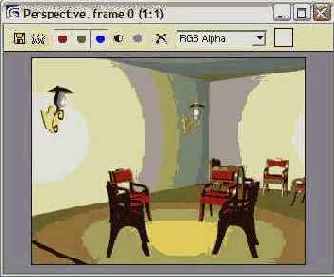
Рис. 11.8. Окно визуализированного кадра с изображением сцены
|
ЗАМЕЧАНИЕ Обратите внимание на то, что на визуализированном изображении не видно самого источника света. Во-первых, сам значок не визуализируется, поскольку он является всего лишь вспомогательным объектом. Во-вторых, никакой «светящейся субстанции», похожей на привычную электрическую лампочку, на месте значка тоже не появляется. Так что, если вы хотите, чтобы на визуализированном изображении был виден какой-то светящийся предмет, изображающий источник света, для этого нужно принять специальные меры. В частности, можно создать объект в форме светильника и применить к нему соответствующий материал. Иногда для усиления правдоподобия к источнику света или материалу применяют еще оптический эффект сияния, воспроизводить который вы научитесь в главе 15, «Осваиваем тонкости визуализации сцены и внешней среды». |
Внимательно рассмотрите визуализированное изображение и убедитесь в том, что Всенаправленный источник действительно испускает свет во все стороны: пятна света видны и в центре потолка, и посередине пола, и на стенах. У кресел освещены только те части, на которые падают лучи света этого источника.
Задумайтесь о том, почему имеются затемнения в углах комнаты. Дело здесь не в удаленности этих углов от осветителя: ведь я уже говорил, что свет стандартных осветителей max 7.5 по умолчанию не ослабевает с расстоянием. Причина в другом: яркость освещения поверхности зависит от угла, под которым падают на нее световые лучи. Максимум яркости достигается, когда лучи падают на поверхность перпендикулярно к ней, то есть направлены параллельно нормали этой поверхности. По мере отклонения лучей от нормали они освещают поверхность все слабее, а когда лучи оказываются перпендикулярны к нормали, они начинают скользить вдоль поверхности, совершенно не освещая ее. Именно поэтому те участки пола и потолка, которые находятся точно под или над всенаправленным источником, освещены сильнее, чем удаленные края этих объектов: просто на края свет падает под меньшими углами. То же самое относится и к стенам комнаты, а также ко всем остальным объектам сцены. Обратите также внимание на отсутствие теней от объектов — так принято по умолчанию для всех вновь создаваемых осветителей.
Не выходите из программы: в следующем упражнении мы будем продолжать начатую работу и попробуем изменить некоторые параметры Всенаправленного осветителя.